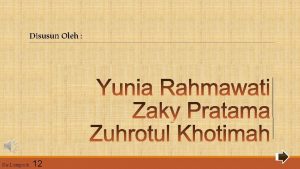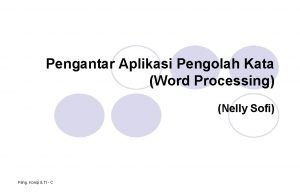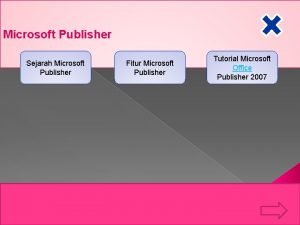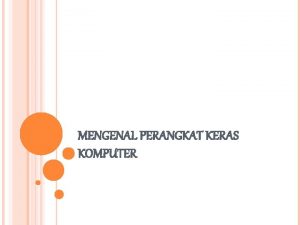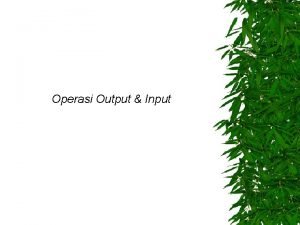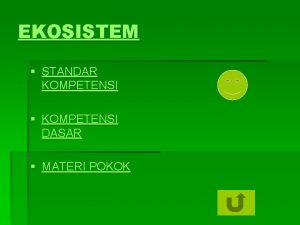CARA MENGAKTIFKAN KOMPUTER STANDAR KOMPETENSI SK Mengenal Operasi



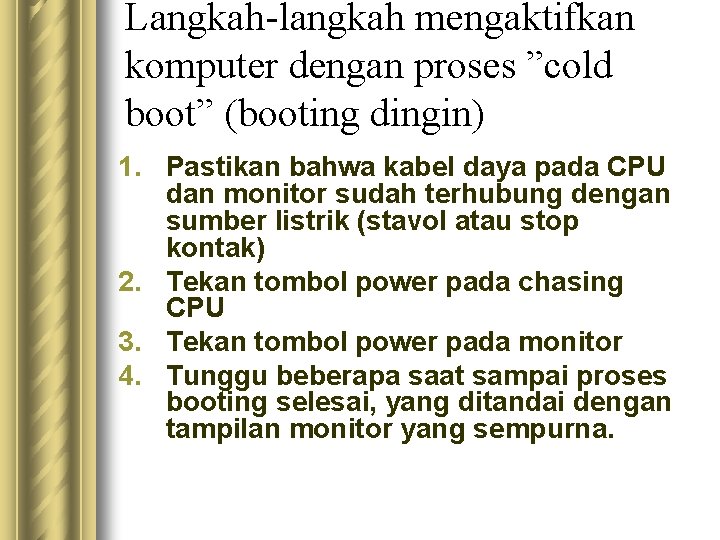


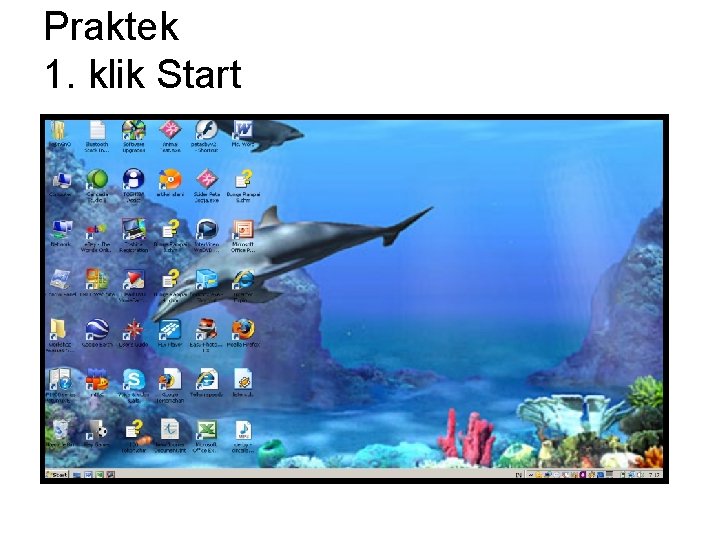
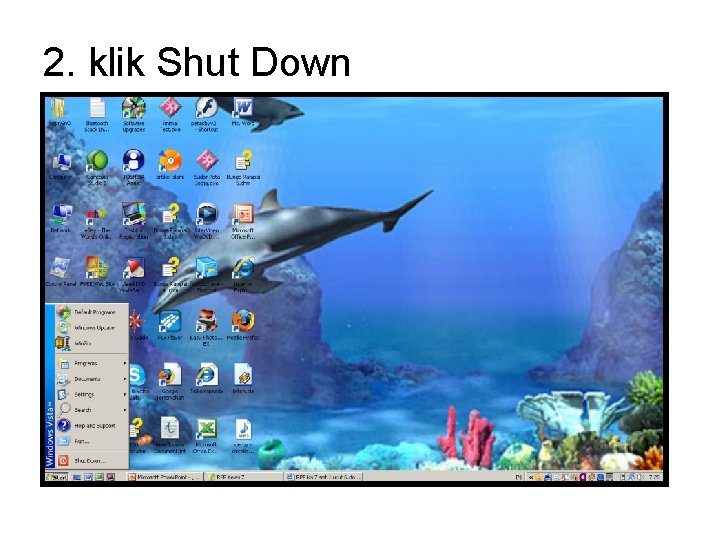
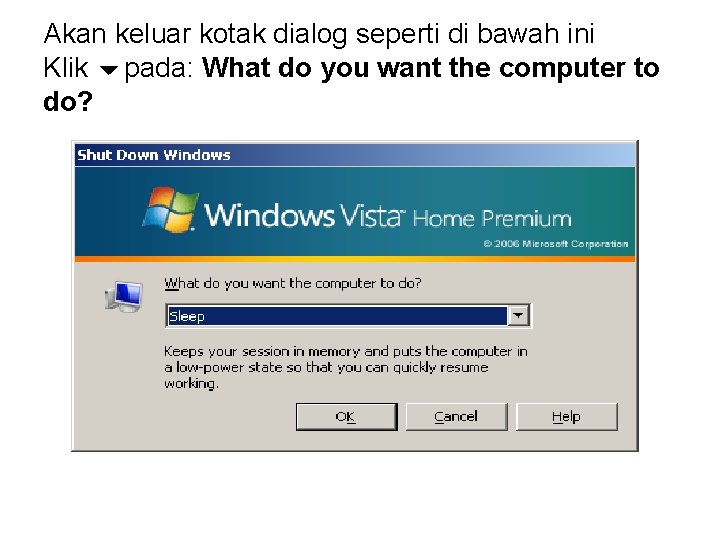
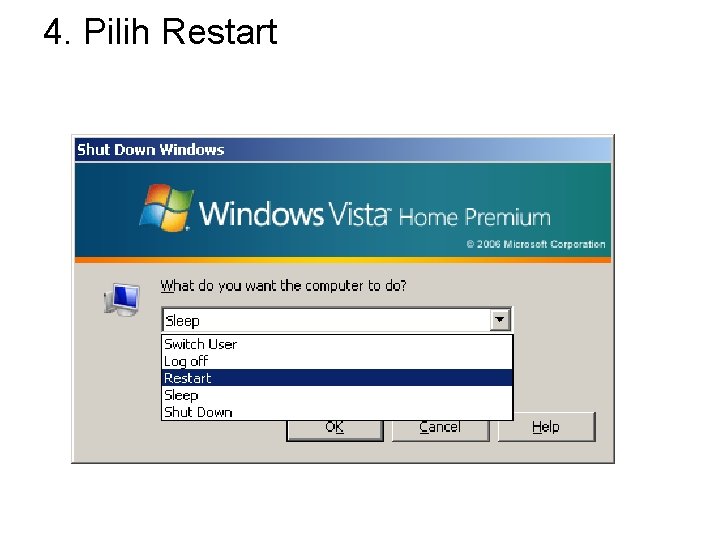
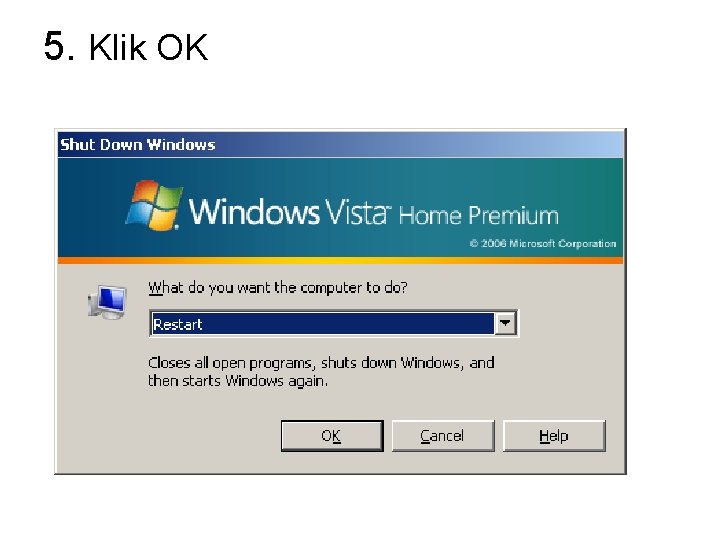


- Slides: 13

CARA MENGAKTIFKAN KOMPUTER STANDAR KOMPETENSI (SK): Mengenal Operasi Dasar Peralatan Komputer KOMPETENSI DASAR (KD): Mengaktifkan Komputer sesuai Prosedur

TUJUAN PEMBELAJARAN Setelah kegiatan belajar mengajar selesai diharapkan peserta didik mampu: • Menunjukkan tombol yang digunakan untuk mengaktifkan komputer • Mengaktifkan komputer dengan proses ”cold boot” sesuai prosedur • Mengaktifkan komputer dengan proses ”warm boot: sesuai prosedur

MATERI AJAR Tombol-tombol yang untuk digunakan mengaktifkan komputer: 1. Tombol power pada chasing CPU 2. Tombol power pada monitor 1 2
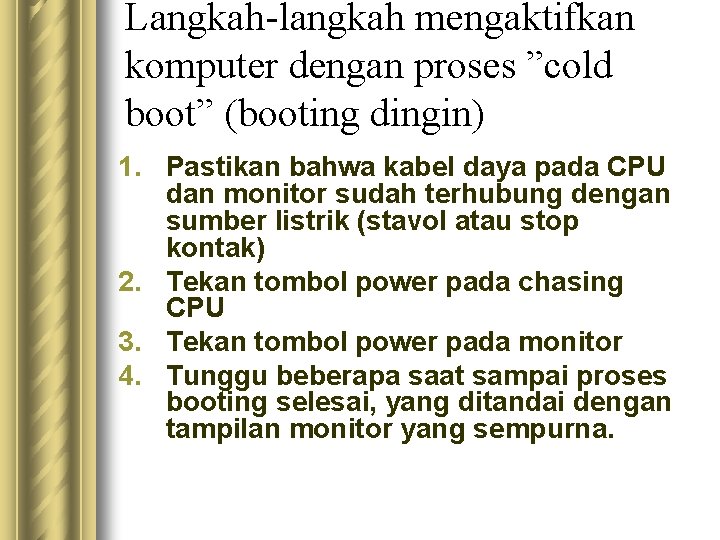
Langkah-langkah mengaktifkan komputer dengan proses ”cold boot” (booting dingin) 1. Pastikan bahwa kabel daya pada CPU dan monitor sudah terhubung dengan sumber listrik (stavol atau stop kontak) 2. Tekan tombol power pada chasing CPU 3. Tekan tombol power pada monitor 4. Tunggu beberapa saat sampai proses booting selesai, yang ditandai dengan tampilan monitor yang sempurna.

Tampilan monitor komputer setelah proses booting selesai

Mengaktifkan komputer dengan proses ”warm boot” (booting panas) Dimulai dari kondisi komputer masih aktif, selanjutnya lakukan langkah-langkah sbb: 1. Klik Start 2. Klik Shut Down (akan muncul kotak dialog) 3. Klik pada: What do you want the computer to do? 4. Pilih Restart 5. Klik OK 6. Tunggu beberapa saat sampai proses booting selesai, yang ditandai dengan tampilan monitor yang sempurna. Catatan : Langkah-langkah tsb hanya berlaku pada Windows Vista dengan seting “Classic Start menu”,
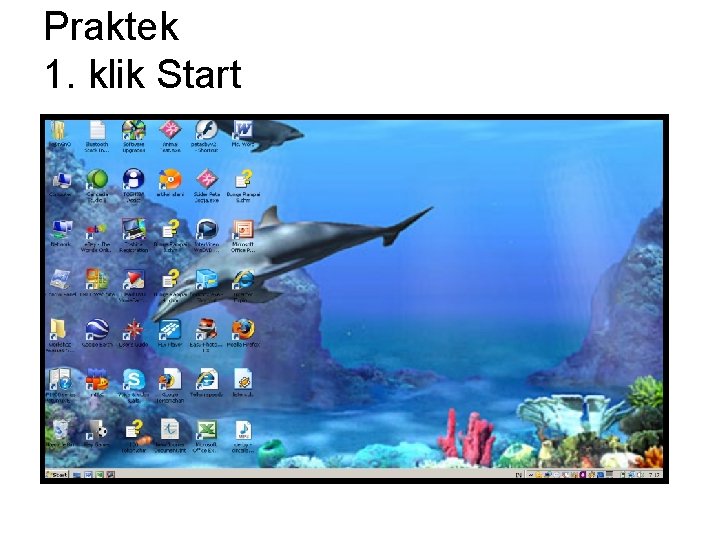
Praktek 1. klik Start
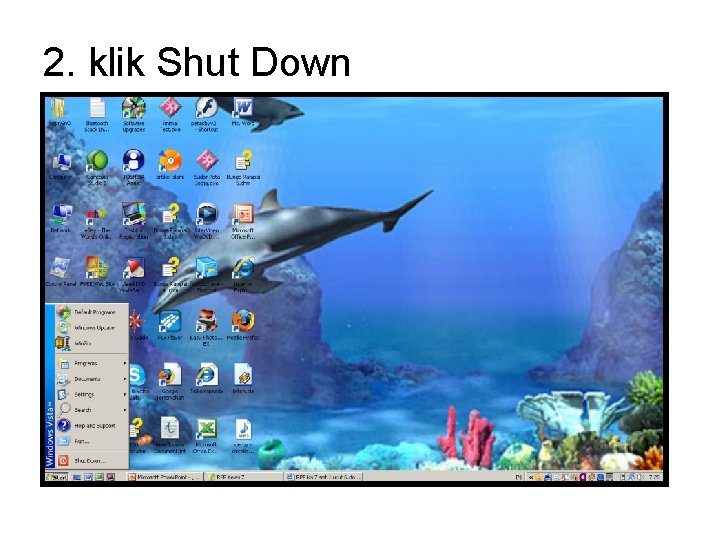
2. klik Shut Down
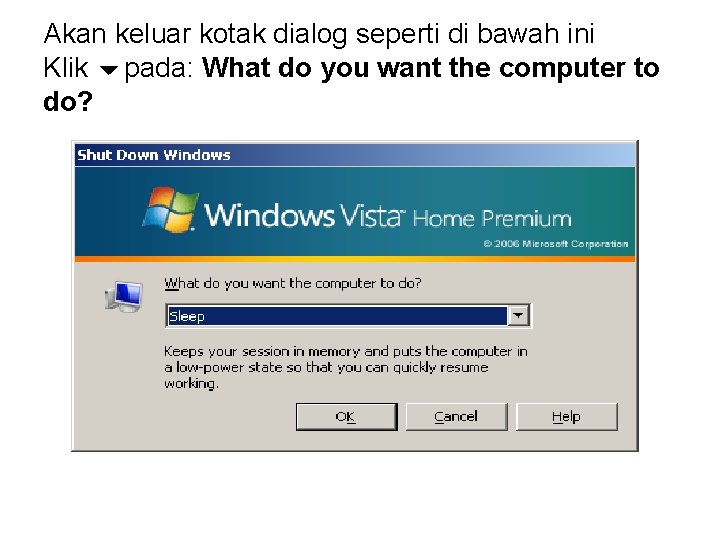
Akan keluar kotak dialog seperti di bawah ini Klik pada: What do you want the computer to do?
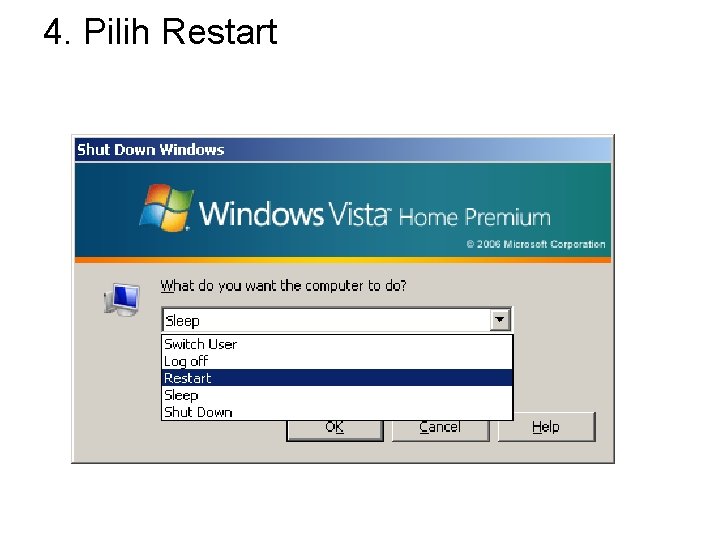
4. Pilih Restart
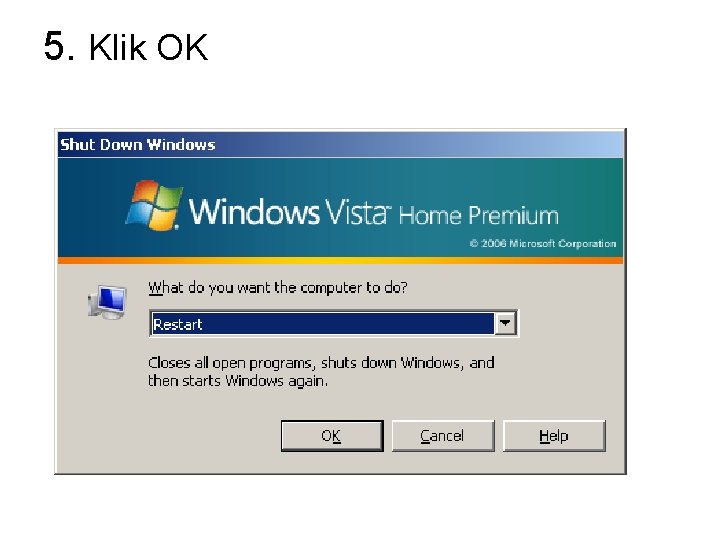
5. Klik OK

Tunggu beberapa saat sampai proses booting panas selesai yang ditandai dengan tampilan monitor yang sempurna.

EVALUASI 1. Sebutkan tombol-tombol yang digunakan untuk mengaktifkan komputer! 2. Tulislah langkah-langkah untuk mengaktifkan komputer melalui cold boot! 3. Tulislah langkah-langkah untuk mengaktifkan komputer melalui warm boot!
 Standar kompetensi dan kompetensi dasar mata pelajaran ips
Standar kompetensi dan kompetensi dasar mata pelajaran ips Barang siapa mengenal dirinya maka dia mengenal tuhannya
Barang siapa mengenal dirinya maka dia mengenal tuhannya Bagaimana cara mengaktifkan microsoft publisher
Bagaimana cara mengaktifkan microsoft publisher Ribbon untuk memulai vba excel adalah
Ribbon untuk memulai vba excel adalah Microsoft word adalah software yang diproduksi oleh
Microsoft word adalah software yang diproduksi oleh Sebutkan fitur-fitur yang terdapat di panel publisher
Sebutkan fitur-fitur yang terdapat di panel publisher Mengenal perangkat keras komputer
Mengenal perangkat keras komputer Kompetensi yang diperlukan pada tingkat eksekutif yaitu
Kompetensi yang diperlukan pada tingkat eksekutif yaitu Hubungan kompetensi inti kompetensi dasar dan indikator
Hubungan kompetensi inti kompetensi dasar dan indikator Pertanyaan tentang kompetensi inti dan kompetensi dasar
Pertanyaan tentang kompetensi inti dan kompetensi dasar Kompetensi inti dan kompetensi dasar
Kompetensi inti dan kompetensi dasar Ki kd dan indikator
Ki kd dan indikator Sosio kultural
Sosio kultural Kompetensi inti bidan
Kompetensi inti bidan